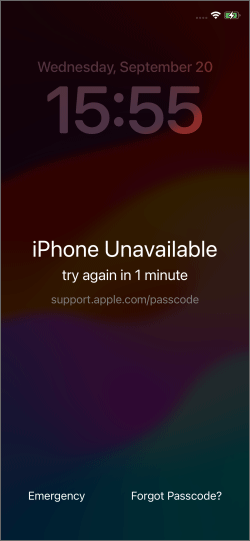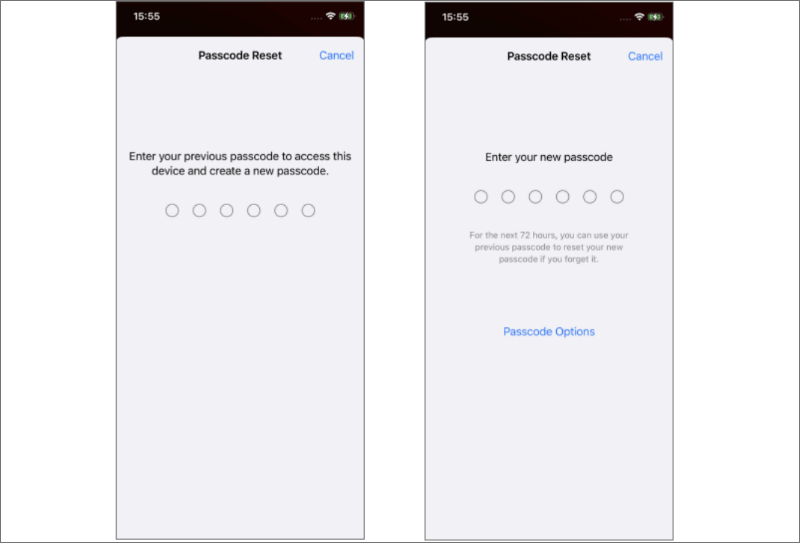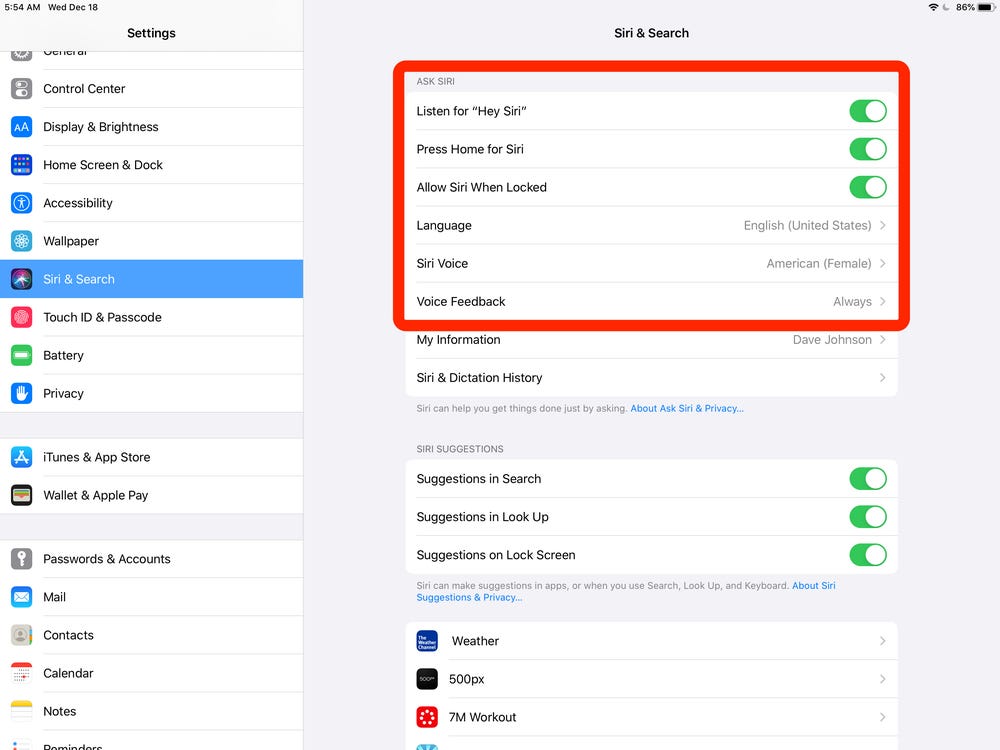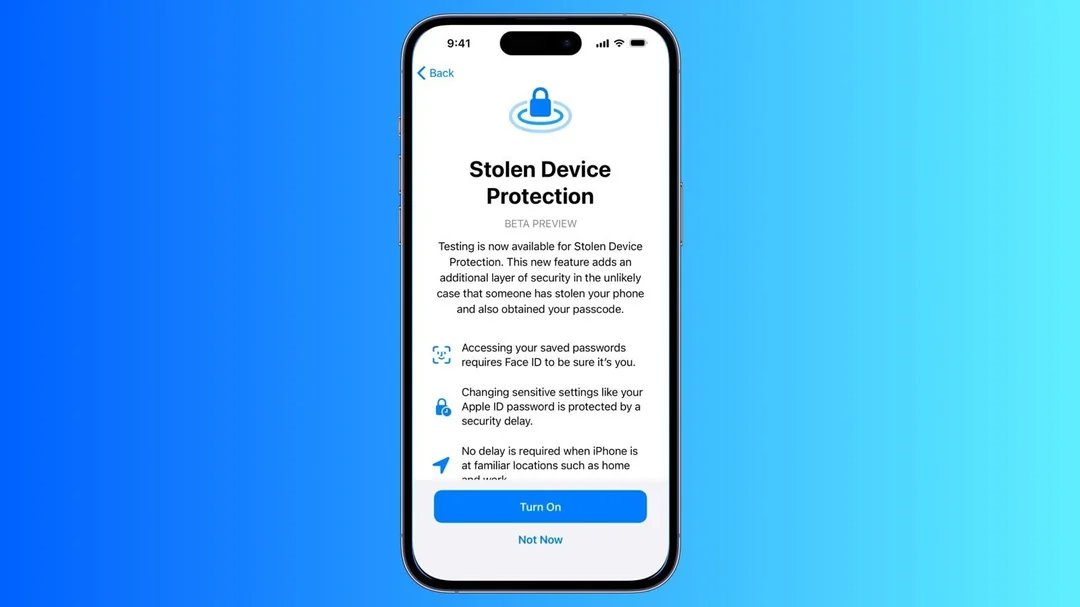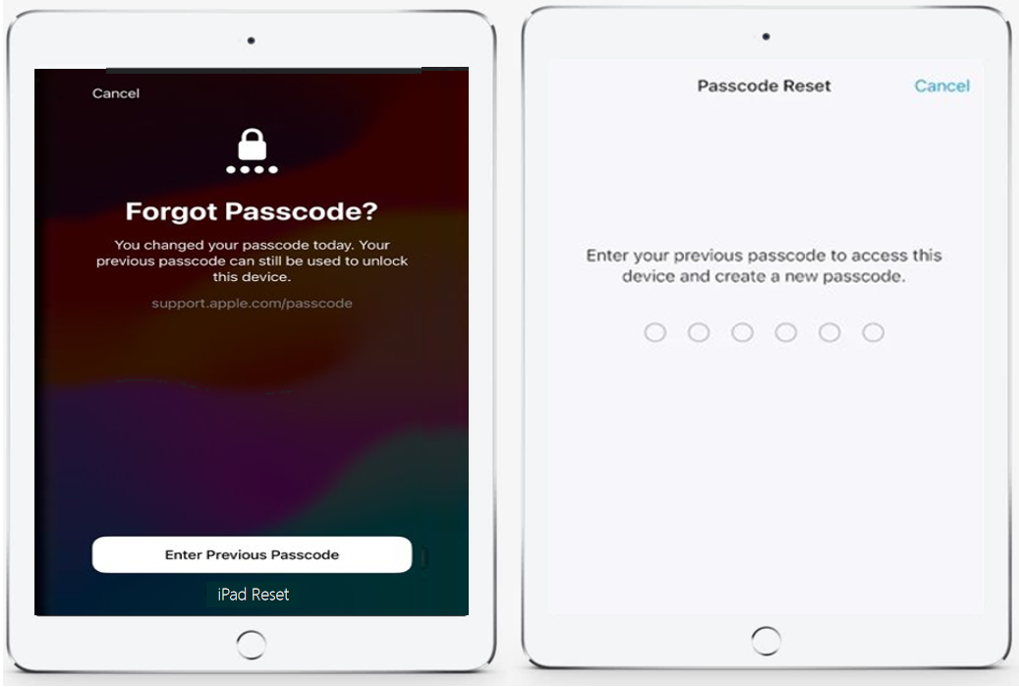Comment contourner le verrouillage de securité iPhone/iPad bloqué? [100% Efficace]
 Théodore Rodin
Théodore Rodin- Updated on 2025-07-04 to Déverrouiller iPhone
Comment passer le verrouillage de securité iphone 6s plus?
Si vous vous trouvez dans cette situation où votre iPhone/iPad est verrouillé en raison d'une période de verrouillage de sécurité, que ce soit en raison d'un oubli de code d'accès ou pour toute autre raison, cet article propose quelques méthodes qui pourraient vous aider à regagner l'accès à votre appareil. Suivez ce guide étape par étape pour contourner le verrouillage de sécurité iphone bloqué et reprendre le contrôle total de votre iPhone et iPad.
- Qu'est-ce que le verrouillage de securité sur iPhone/iPad?
- Méthode 1. Comment désactiver le verrouillage de sécurité iphone/iPad bloqué [100% sûr]
- Méthode 2. Comment contourner le verrouillage de sécurité sur iPhone/iPad sans ordinateur [Disponible pour iOS 15.2 ou ultérieur]
- Méthode 3. Réinitialiser le code d'accès de l'iPhone/iPad sur l'écran de verrouillage [Disponible pour iOS 18]
- Méthode 4. Restaurer iPhone/iPad via iTunes
- Méthode 5. Effacer l'iPhone/iPad via iCloud
- FAQ sur apple verrouillage de securite
Qu'est-ce que le verrouillage de securité sur iPhone/iPad?
Le verrouillage de sécurité sur iPhone/iPad est une fonction cruciale pour prévenir l'accès non autorisé et protéger les informations personnelles. Lorsque vous configurez un mot de passe ou d'autres mesures de sécurité, des tentatives répétées d'entrée incorrecte entraînent le verrouillage de l'appareil pendant un certain temps, empêchant ainsi toute utilisation non autorisée. Ceci garantit la protection de vos données personnelles contre tout abus éventuel. Le verrouillage de sécurité constitue une barrière essentielle pour s'assurer que seul un utilisateur autorisé peut accéder à votre iPhone ou iPad.
La désactivation du verrouillage de sécurité est un processus simple si vous disposez du bon code d'accès. Cependant, que faire si vous l'avez complètement oublié ? Pas besoin de s'inquiéter. Les méthodes ci-dessous peuvent vous aider à contourner l'écran de verrouillage de sécurité sans avoir besoin du code d'accès.
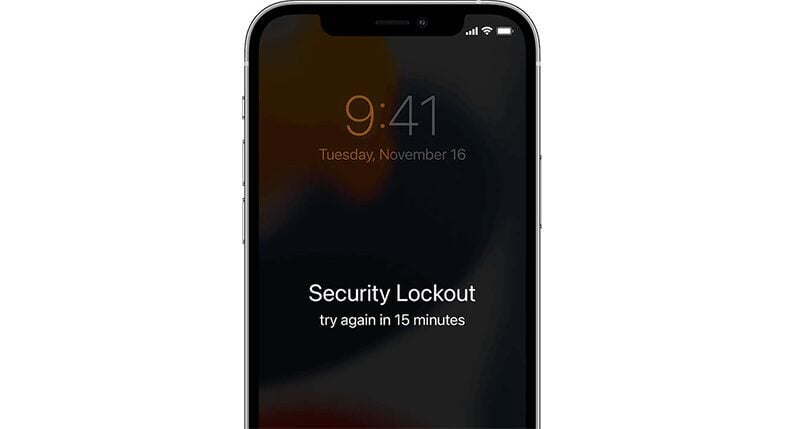
Méthode 1. Comment désactiver le verrouillage de sécurité sur iPhone/iPad [100% sûr]
Parfois, vous pourriez être confronté au problème où votre iPhone affiche "L'iPhone est en verrouillage de sécurité" et vous ne savez pas comment le résoudre. Il est fortement recommandé d'utiliser un outil de déverrouillage d'iPhone indisponible pour résoudre ce problème, afin d'éviter d'endommager votre iPhone. Heureusement, UltFone iPhone Unlock est votre meilleur choix.
UltFone iPhone Unlock ne se limite pas à résoudre l'écran d'indisponibilité/sécurité verrouillée de votre iPhone, mais peut également contourner le verrouillage de sécurité sur iPad. Avec l'aide de cet outil, vous pouvez facilement résoudre le problème d'iPhone indisponible. La meilleure chose à propos de cette application est sa compatibilité étendue, y compris la résolution des problèmes de sécurité pour l'iPhone 15 et l'iPhone 11. Parlons de certaines de ses fonctionnalités notables.
Caractéristiques d'UltFone iPhone Unlock :
- Déverrouiller tous les types de verrouillage d'écran sur iPhone/iPad/iPod touch en quelques clics.
- Déverrouillez l'identifiant Apple sur iPhone ou iPad sans connaître le mot de passe.
- Supprimer le code d'accès à l'écran iOS, Touch ID, Face ID & Apple ID en quelques secondes.
- Supprimez facilement le code d'utilisation de l'écran (sans perte de données) et la gestion des appareils mobiles (MDM)
- Compatible avec tous les derniers modèles iOS 18/iPadOS 18 et iPhone 15/16
- Étape 1 Téléchargez et installez UltFone iPhone Unlock sur votre Windows/Mac, puis cliquez sur "Démarrer" pour déverrouiller l'écran de verrouillage de sécurité de l'iPhone/iPad.
- Étape 2Connectez votre iPhone/iPad à votre ordinateur et le logiciel le détectera automatiquement. Cliquez sur "Suivant" dans l'interface principale.
- Étape 3Choisissez un chemin de sauvegarde et cliquez sur "Télécharger" pour télécharger le dernier progiciel.
- Étape 4Cliquez sur "Démarrer la suppression" pour supprimer et réinitialiser le verrouillage de sécurité.
- Étape 5Félicitations! Votre verrouillage de sécurité sur iPhone/iPad a été déverrouillé.





Guide vidéo pour contourner le verrouillage de sécurité sur iPhone/iPad
Méthode 2. Comment contourner le verrouillage de sécurité sur iPhone/iPad sans ordinateur [Disponible pour iOS 15.2 ou ultérieur]
Comme indiqué précédemment, l'écran de verrouillage de sécurité apparaît lorsque vous avez mal saisi ou oublié votre mot de passe. Le délai entre chaque nouvelle tentative augmente progressivement et peut s'étendre sur plusieurs années si le mot de passe correct n'est pas trouvé. Ainsi, la première option pour résoudre ce problème sur votre iPhone consiste à utiliser une méthode de base. Pour que cela fonctionne, vous devez insérer une carte SIM avec une connexion de données cellulaires dans votre iPhone et vous rappeler votre mot de passe iCloud. Si vous avez ces deux éléments, suivez ces étapes.
Étape 1. Insérez la carte SIM avec une connexion cellulaire et redémarrez votre iPhone ou ipad. Sur l'écran de verrouillage, recherchez le bouton "Effacer l'iPhone" et appuyez dessus.

- Étape 2. Saisissez votre mot de passe Apple ID sur l'écran suivant et cliquez sur "Entrer" pour continuer.
- Étape 3. Un logo Apple apparaîtra sur votre écran avec une barre blanche vide. Une fois qu'elle est pleine, la réinitialisation sera terminée, et votre iPhone/iPad sera prêt à être utilisé.
Dans iOS 18, la procédure pour effacer l'iPhone reste la même, même si le bouton étiqueté "Effacer l'iPhone" change en "Mot de passe oublié" lorsque le dispositif entre en mode de verrouillage de sécurité.
Méthode 3. Réinitialiser le code d'accès de l'iPhone/iPad sur l'écran de verrouillage [Disponible pour iOS 18]
Comme mentionné précédemment, sur l'écran de verrouillage indisponible d'iOS 18, il y a un bouton "Mot de passe oublié". Ce bouton est utile car il permet de réinitialiser le code d'accès de votre iPhone en utilisant l'ancien code d'accès sans le supprimer. Cela s'avère pratique si vous venez de le changer et que vous l'oubliez rapidement. Voyons comment réinitialiser un iPhone lorsqu'il indique "iPhone indisponible".
Étape 1. Sur l'écran d'indisponibilité de l'iPhone, appuyez sur le bouton "Mot de passe oublié".

- Étape 2. Cliquez sur le bouton "Entrer l'ancien mot de passe" lorsqu'on vous demande de déverrouiller le smartphone en utilisant l'ancien mot de passe.
- Étape 3. Réinitialisez le code de déverrouillage de l'appareil après avoir saisi l'ancien mot de passe pour confirmer votre identification. Cela résoudra les problèmes liés à l'oubli du mot de passe de l'iPhone.

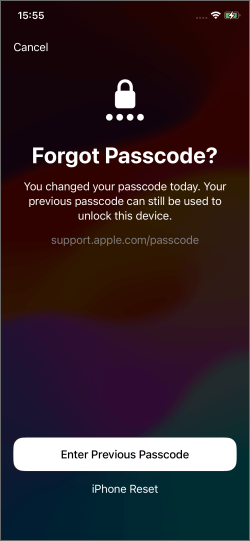
Cette option est désactivée si vous changez votre mot de passe et que vous l'oubliez après 72 heures. La réinitialisation du code de déverrouillage en utilisant un ancien mot de passe sur l'écran de verrouillage est uniquement valable pendant trois jours.
Méthode 4. Restaurer iPhone/iPad via iTunes
Bien que UltFone iOS System Repair soit la solution la plus simple pour résoudre les écrans de verrouillage indisponibles/sécurité sur iPhone, certaines personnes peuvent avoir des doutes concernant les applications tierces. Par conséquent, vous pouvez essayer d'utiliser iTunes pour résoudre le problème. La méthode est assez simple, mais les chances de succès sont relativement faibles. Souvent, iTunes ne détecte pas un téléphone verrouillé principalement en raison de préoccupations de sécurité.
Étape 1. Lancez iTunes sur votre ordinateur et connectez votre appareil. Mettez votre appareil en mode de récupération. La méthode diffère pour chaque modèle. Une fois que votre iPhone est détecté, cliquez sur le bouton 'Restaurer' dans la fenêtre contextuelle.

- Étape 2. Ensuite, cliquez sur 'Restaurer et mettre à jour'. iTunes téléchargera la mise à jour logicielle pour votre appareil. Le téléchargement prendra du temps en fonction de votre connexion Internet.
- Étape 3. Une fois le téléchargement terminé, iTunes commencera à réinitialiser votre appareil. La réinitialisation prendra quelques instants.
Méthode 5. Effacer iPhone/iPad via iCloud
Effacer via iCloud est une méthode facile, mais elle n'est pas universellement applicable en raison de plusieurs conditions. Vous devez disposer des identifiants de votre compte iCloud liés à votre appareil et avoir activé la fonction 'Localiser mon iPhone'. C'est probablement la méthode la plus simple à suivre si vous remplissez ces deux critères. Passons au processus.
- Étape 1. Connectez-vous à iCloud.com avec vos identifiants iCloud. Sélectionnez 'Localiser iPhone' depuis l'interface principale.
Étape 2. Dans la barre supérieure, choisissez votre appareil sous 'Tous les appareils'. Sur l'écran suivant, sélectionnez 'Effacer l'iPhone'.

- Étape 3. Cliquez à nouveau sur 'Effacer l'iPhone' dans la fenêtre contextuelle. Vous devrez saisir à nouveau vos identifiants pour confirmer l'action.
Le processus prendra quelques instants. Votre iPhone/iPad redémarrera et sera prêt à être utilisé.
FAQ sur apple verrouillage de securite
Q1. Combien de temps dure le verrouillage de l'iPhone ?
Après six tentatives infructueuses de saisie du code, un iPhone entre en période de désactivation d'une minute. La septième tentative incorrecte entraînera un verrouillage de 5 minutes, la huitième déclenchera un verrouillage de 15 minutes, et la dixième imposera un verrouillage d'une heure.
Q2. Que se passe-t-il sur l'iPhone après 10 tentatives échouées ?
Si vous avez fait dix tentatives infructueuses pour entrer le bon code, il est très probable que votre appareil soit désormais désactivé. C'est une réaction typique du système. Comme indiqué dans l'article référencé ci-dessous, lorsque l'iPhone est désactivé, la recommandation est de "l'effacer et ensuite le reconfigurer".
Q3. Pourquoi votre iPhone affiche-t-il "iPhone Indisponible" ?
Le message "iPhone Indisponible" apparaît lorsque le mauvais mot de passe est saisi lors de la tentative de déverrouillage de votre appareil. Plusieurs tentatives sont autorisées avant l'apparition initiale de l'écran "iPhone Indisponible".
Plusieurs raisons peuvent conduire à ce problème, notamment des mots de passe oubliés, un accès non autorisé ou même des plaisanteries. Quelle que soit la manière dont l'écran "iPhone Indisponible" se manifeste, cet article fournit des conseils pour surmonter la situation.
Conclusion
Cet article vous a guidé vers la solution pour résoudre l'écran d'indisponibilité/sécurité verrouillée sur l'iPhone/iPad. Si vous avez encore des incertitudes, il est vivement recommandé d'utiliser UltFone iPhone Unlock. Il jouit d'une excellente réputation auprès des utilisateurs, et sa prise en charge étendue des appareils le rend adapté à tous.

 Théodore Rodin
Théodore Rodin